みなさん、こんにちは!!
管理人のピーディー( @PD_bloger ) です。
「動画を YouTube に投稿したいけど、アカウント名が本名になっている!!」ということでお困りの方はいますでしょうか??
YouTube のコメント欄を見ると大多数のアカウントはニックネームに変更されています。
今回はその名前変更についてについて解説をしていきます。
スポンサーリンク
YouTube へアクセスしよう!
まずは YouTube 画面を開き、自分の YouTube アカウントでログインしましょう。
すでにログイン済みなら OK ですよ^^
YouTube アカウントにログインするには Google アカウントが必要です。
Google アカウントがある前提でお話を進めていきます。取得方法は下記をご参照ください。
ログインしたら、画面右上のアカウントマークをクリックし、図.1 赤枠の「設定」ボタンを押します。
図.1
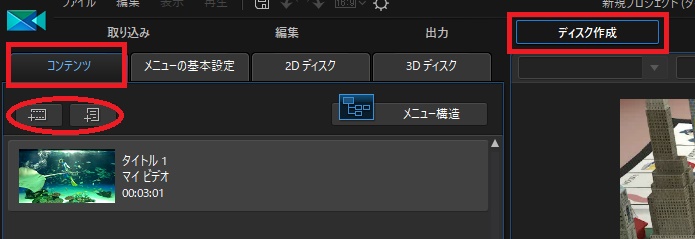
図.2
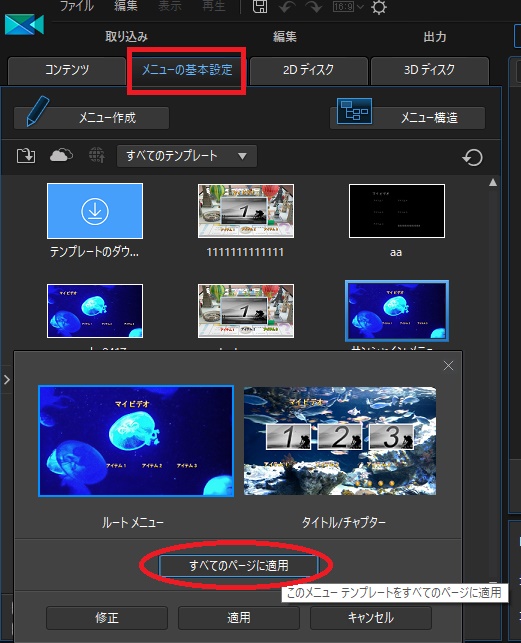
図.3
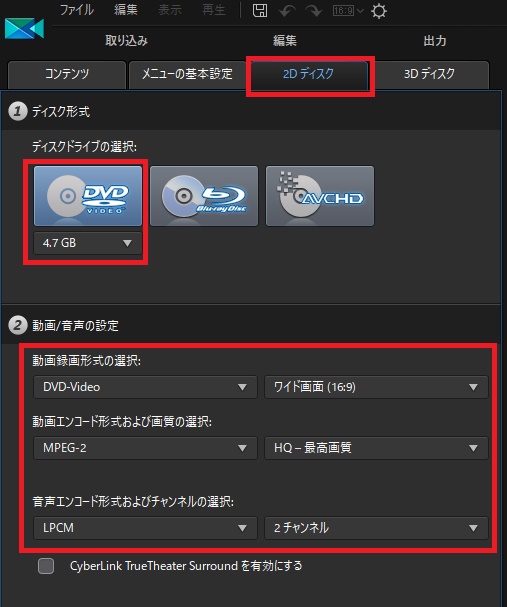
図.2 赤枠の「チャンネルをすべて表示するか、新しいチャンネルを作成する」をクリックします。
すると、画面が切り替わります。図.3 赤枠の「 + 新しいチャンネルを作成」ボタンをクリックします。
※ 今回はぼくの Google アカウントと、「ピーディーの動画編集(後から追加したチャンネル)」に加えて新しく 3 つ目のチャンネルを作成します。
ブランド アカウントを新しく追加する
図.4
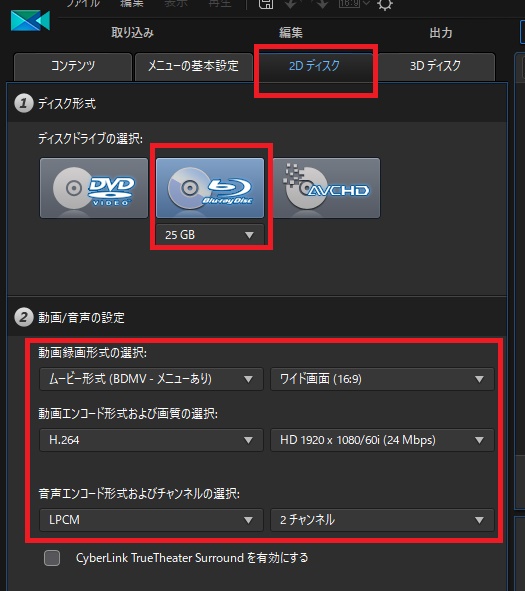
図.5
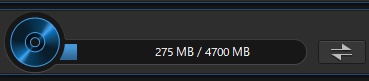
図.4 画面中央にある「ブランド アカウント名」欄の空白に、新しい名前、ニックネームを入れましょう!!
「作成」ボタンを押すとアカウントの追加作業は終了です。
図.5 にて「テスト アカウント」という追加アカウントが完成したことが確認できました。
画面右上の赤枠「クリエイターツール」からすぐに動画をアップロードすることができます。
● YouTube アカウントを利用するには Google アカウントが必要。Google と YouTub がサービスで紐づいている。
● YouTube チャンネル は YouTub アカウントに紐づけられている。
● YouTub チャンネルから動画の投稿、コメント、再生リストの管理ができる。
● ブランド アカウントは YouTub チャンネルの名前。
● ブランド アカウントは他のユーザーと共同で管理もできる。
Google アカウント名を安易に変更するのは注意!!
「Google YouTube 投稿 ニックネーム アカウント名 変更」などのキーワードで検索すると、ぼくと同じような解説ブログがたくさん出てきます。
その中に、「Google の設定画面から、直接 Google アカウント名が変更できます」という回答が多く見られますが、自分の目的と合っているかどうか内容をしっかり確認をしましょう。
● Google アカウント名を変更すると Gmail、Google +、ドライブ、マップなど Google に関連する全てのサービスに適用される。
● 安易なニックネームに変更すると知り合いに「え?大丈夫?」と思われる。
● Google アカウント名を数回変更すると、しばらく期間をおかないと再変更できなくなる。
自分の目的に合っているかしっかり確認をするようにしましょう☆
YouTube の投稿だけにニックネーム変更したいのならば、新しくブランド アカウントを作成しましょう。
まとめ
いかがでしたでしょうか??
YouTube アカウント名を変更(正確には、同じ YouTube アカウントに紐づいたチャンネルを作成)する方法はシンプルです。
これですぐに動画投稿ができるようになります。
そして、もういちど言っておきたいのが、Google アカウントを変更するのはよく考えてからにしましょう。
ピーディーチャンネルもチェックしてみてください!







